天易成网管软件上网行为管理系统安装教程
天易成网管软件上网行为管理系统安装教程

天易成网管软件上网行为管理安装教程1.运行安装程序TYCNetManage4.41.exe。
(本教程适用于天易成网管软件3.0及以上版本)2.点击下一步,阅读软件许可协议,点击“我接受”3.选择需要安装的组件。
天易成网管软件采用C/S架构,局域网内任一电脑都可以连接到监控机使用软件。
“驱动和服务”作为系统服务在后台运行,起实际管理作用。
监控机必须安装,被监控机可选择安装。
“控制台界面”即软件界面,起配置和查看作用,用户可根据需要选择安装。
4.选择软件安装目录。
完成后点击“安装”。
5.选择信任驱动。
6.设置软件的使用密码。
此密码既是软件登录密码,也是被控机连接监控机时所需要的密码,用户自己设定。
7.安装完成,重启电脑。
天易成网管软件使用教程专业流量监控简单介绍天易成网管软件采用C/S架构。
监控电脑安装驱动和服务,作为系统服务在后台运行,起实际管理作用。
控制台界面安装在监控电脑或局域网内任意电脑。
只起配置和查看作用,不需要的时候可以关闭。
管理员可以在局域网内任意其他电脑进行管理。
管理员在软件主界面选中电脑,点击右键给电脑配置管理策略来管理电脑。
1.登录软件双击“天易成网管软件”图标。
服务端IP:此处填安装监控软件电脑的IP。
如果是本机,则填127.0.0.1;用户名:默认,不能修改;密码:此密码是安装软件时所设置的密码。
2.首次使用(1)部署模式选择点击设置向导。
根据网络结构和需要,选择合适的部署模式。
(2)监控配置选择监控网卡。
输入需要控制的IP范围。
(3)网络带宽设置正确设置网络带宽。
(4)其他设置A.开机自动开始管理:监控电脑开机后无需登录Windows,软件根据配置自动开始管理网络。
B.自动均分网络带宽:被管理的电脑平均使用上图中设置的上网带宽。
C.定时清除不活动主机:软件会每隔一段时间清除一次关机电脑。
D.定时关机:可自定义设置关机时间。
E.限速方式:智能方法:被管理电脑网速稍有点波动,能充分使用上网带宽。
天易成上网行为管理软件跨网段监控设置方法(精)
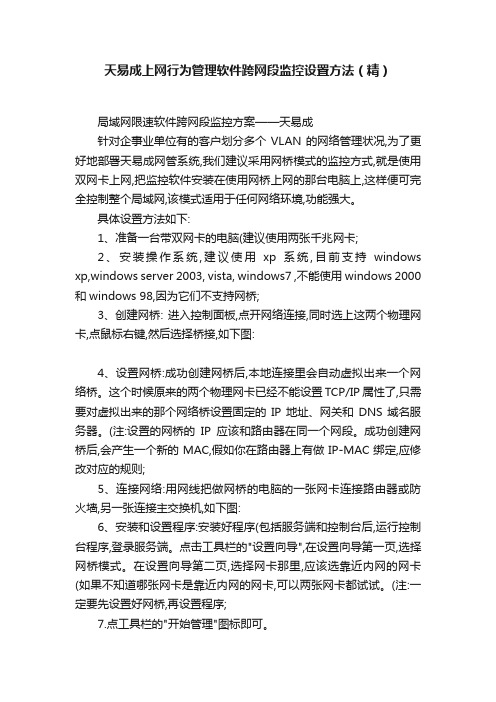
天易成上网行为管理软件跨网段监控设置方法(精)局域网限速软件跨网段监控方案——天易成针对企事业单位有的客户划分多个VLAN的网络管理状况,为了更好地部署天易成网管系统,我们建议采用网桥模式的监控方式,就是使用双网卡上网,把监控软件安装在使用网桥上网的那台电脑上,这样便可完全控制整个局域网,该模式适用于任何网络环境,功能强大。
具体设置方法如下:1、准备一台带双网卡的电脑(建议使用两张千兆网卡;2、安装操作系统,建议使用xp系统,目前支持windows xp,windows server 2003, vista, windows7 ,不能使用windows 2000 和windows 98,因为它们不支持网桥;3、创建网桥: 进入控制面板,点开网络连接,同时选上这两个物理网卡,点鼠标右键,然后选择桥接,如下图:4、设置网桥:成功创建网桥后,本地连接里会自动虚拟出来一个网络桥。
这个时候原来的两个物理网卡已经不能设置TCP/IP属性了,只需要对虚拟出来的那个网络桥设置固定的IP地址、网关和DNS域名服务器。
(注:设置的网桥的IP应该和路由器在同一个网段。
成功创建网桥后,会产生一个新的MAC,假如你在路由器上有做IP-MAC绑定,应修改对应的规则;5、连接网络:用网线把做网桥的电脑的一张网卡连接路由器或防火墙,另一张连接主交换机,如下图:6、安装和设置程序:安装好程序(包括服务端和控制台后,运行控制台程序,登录服务端。
点击工具栏的"设置向导",在设置向导第一页,选择网桥模式。
在设置向导第二页,选择网卡那里,应该选靠近内网的网卡(如果不知道哪张网卡是靠近内网的网卡,可以两张网卡都试试。
(注:一定要先设置好网桥,再设置程序;7.点工具栏的"开始管理"图标即可。
局域网限速软件跨网段监控方案——天易成
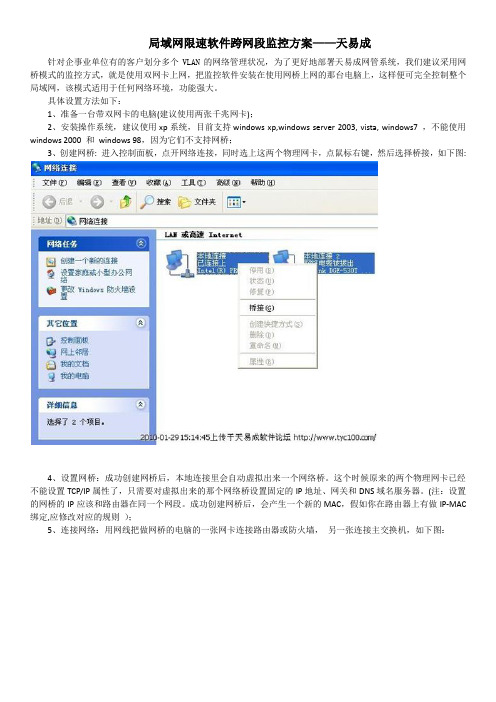
局域网限速软件跨网段监控方案——天易成针对企事业单位有的客户划分多个VLAN的网络管理状况,为了更好地部署天易成网管系统,我们建议采用网桥模式的监控方式,就是使用双网卡上网,把监控软件安装在使用网桥上网的那台电脑上,这样便可完全控制整个局域网,该模式适用于任何网络环境,功能强大。
具体设置方法如下:1、准备一台带双网卡的电脑(建议使用两张千兆网卡);2、安装操作系统,建议使用xp系统,目前支持windows xp,windows server 2003, vista, windows7 ,不能使用windows 2000 和windows 98,因为它们不支持网桥;3、创建网桥: 进入控制面板,点开网络连接,同时选上这两个物理网卡,点鼠标右键,然后选择桥接,如下图:4、设置网桥:成功创建网桥后,本地连接里会自动虚拟出来一个网络桥。
这个时候原来的两个物理网卡已经不能设置TCP/IP属性了,只需要对虚拟出来的那个网络桥设置固定的IP地址、网关和DNS域名服务器。
(注:设置的网桥的IP应该和路由器在同一个网段。
成功创建网桥后,会产生一个新的MAC,假如你在路由器上有做IP-MAC 绑定,应修改对应的规则);5、连接网络:用网线把做网桥的电脑的一张网卡连接路由器或防火墙,另一张连接主交换机,如下图:6、安装和设置程序:安装好程序(包括服务端和控制台)后,运行控制台程序,登录服务端。
点击工具栏的"设置向导",在设置向导第一页,选择网桥模式。
在设置向导第二页,选择网卡那里,应该选靠近内网的网卡(如果不知道哪张网卡是靠近内网的网卡,可以两张网卡都试试)。
(注:一定要先设置好网桥,再设置程序);7.点工具栏的"开始管理"图标即可。
天易成上网行为管理软件的使用1.登录双击“天易成上网行为管理软件” 图标,打开软件。
服务端IP:填安装监控软件电脑的IP。
如果是本机,则填127.0.0.1;用户名:默认,不能修改;密码:用户自定义设置一个密码,登录。
网络服务系统的安装配置

网络服务系统的安装配置随着互联网的高速发展,网络服务系统在各大企业和组织中扮演着重要的角色。
网络服务系统允许用户在网络上进行协作、通信和资源共享,提高工作效率和便利性。
在本文中,我们将详细介绍网络服务系统的安装和配置过程。
第一步:准备工作在开始安装网络服务系统之前,我们需要进行一些准备工作。
首先,确保服务器满足系统要求。
通常情况下,服务器需要支持操作系统(如Windows Server、Linux等)和其他必要的软件和硬件要求。
其次,选择适合企业需求的网络服务系统。
根据企业的规模和需求,选择合适的网络服务系统是至关重要的。
常见的网络服务系统包括电子邮件服务器、文件共享服务器、数据库服务器等。
最后,确保安装过程中的网络连接稳定。
良好的网络连接可以确保数据的顺利传输和通信的正常进行。
如果网络连接不稳定,可能会导致安装和配置过程中的错误或问题。
第二步:安装网络服务系统安装网络服务系统可以分为两个主要步骤:安装操作系统和安装网络服务软件。
首先,根据服务器的配置和要求,选择合适的操作系统进行安装。
在安装操作系统时,确保选择最新的稳定版本,并按照安装向导的指示进行操作。
安装完成操作系统后,可以开始安装网络服务软件。
登录到服务器上,运行网络服务软件的安装程序。
按照安装向导的指引完成安装过程,包括选择安装目录、确认安装选项等。
在安装过程中,可能需要输入许可证密钥或提供其他必要的配置信息。
第三步:配置网络服务系统安装完成后,需要对网络服务系统进行配置。
首先,设置管理员账户和密码。
管理员账户具有最高权限,可以管理和配置网络服务系统的各种功能和设置。
为了安全起见,建议使用强密码,并定期更改密码。
其次,配置网络服务系统的基本设置。
根据企业的需求,设置网络服务系统的名称、域名、IP地址和其他基本信息。
这些设置能够确保网络服务系统在企业内部和外部正常工作和通信。
然后,配置具体的网络服务。
不同的网络服务系统可能有不同的配置选项和功能。
天易成上网行为管理软件跨网段监控设置方法
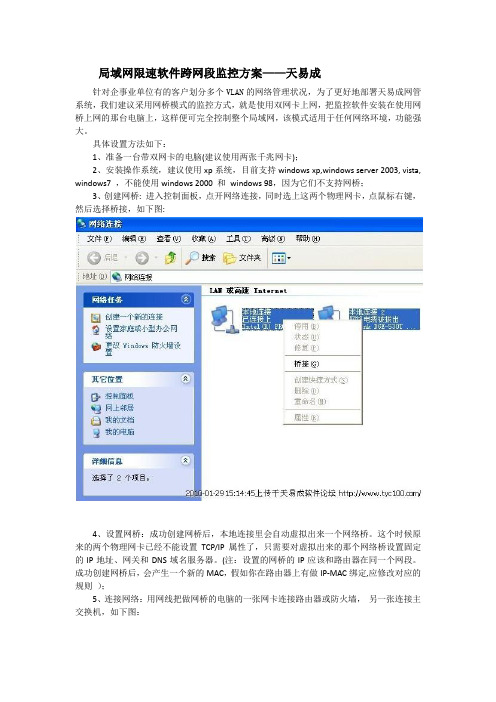
局域网限速软件跨网段监控方案——天易成针对企事业单位有的客户划分多个VLAN的网络管理状况,为了更好地部署天易成网管系统,我们建议采用网桥模式的监控方式,就是使用双网卡上网,把监控软件安装在使用网桥上网的那台电脑上,这样便可完全控制整个局域网,该模式适用于任何网络环境,功能强大。
具体设置方法如下:1、准备一台带双网卡的电脑(建议使用两张千兆网卡);2、安装操作系统,建议使用xp系统,目前支持windows xp,windows server 2003, vista, windows7 ,不能使用windows 2000 和windows 98,因为它们不支持网桥;3、创建网桥: 进入控制面板,点开网络连接,同时选上这两个物理网卡,点鼠标右键,然后选择桥接,如下图:4、设置网桥:成功创建网桥后,本地连接里会自动虚拟出来一个网络桥。
这个时候原来的两个物理网卡已经不能设置TCP/IP属性了,只需要对虚拟出来的那个网络桥设置固定的IP地址、网关和DNS域名服务器。
(注:设置的网桥的IP应该和路由器在同一个网段。
成功创建网桥后,会产生一个新的MAC,假如你在路由器上有做IP-MAC绑定,应修改对应的规则);5、连接网络:用网线把做网桥的电脑的一张网卡连接路由器或防火墙,另一张连接主交换机,如下图:6、安装和设置程序:安装好程序(包括服务端和控制台)后,运行控制台程序,登录服务端。
点击工具栏的"设置向导",在设置向导第一页,选择网桥模式。
在设置向导第二页,选择网卡那里,应该选靠近内网的网卡(如果不知道哪张网卡是靠近内网的网卡,可以两张网卡都试试)。
(注:一定要先设置好网桥,再设置程序);7.点工具栏的"开始管理"图标即可。
实验4网络管理系统安装、配置、使用

实验4 网络管理系统安装、配置、使用1. 实验目的(1)学习使用网管系统软件,使学生基本掌握网络管理软件的安装、配置和使用方法(2)通过实验加深学生对于网络管理软件的认识。
2. 实验要求1.独立完成实验内容;2.实验报告;(简单要求如下)1)各实验操作步骤;2)回答实验中提出的问题3)实验结论及分析3. 实验内容3.1 实验环境网络环境,window操作系统,OpManager3.2使用OpManager,了解网管系统安装、配置和使用方法对本机进行配置(先配置再安装软件):禁用本地连接;修改本地连接2的ip地址:Ip:192.168.3.1~253(小组内的每台机ip必须不同)Netmask:255.255.255.0Gateway:留空配置静态路由:单击开始——运行——cmd在命令提示符中输入Route –p add 192.168.0.0 mask 255.255.0.0 192.168.3.2543.2.1 安装OpManager.(ManageEngine_OpManager_7_windows.exe)3.2.2 安装OpManager拓扑自动发现模块(op拓扑自动发现模块.zip),将其解压到C:\Program Files\AdventNet\ME\OpManager3.2.3 使用OpManager..对网络进行管理3.2.3.1 对组内网段进行拓扑发现3.2.3.2 查看并记录本组路由器、交换机的各种信息(设备信息、端口信息、告警信息等)3.2.3.3 查看并记录本组PC的各种信息(设备信息,CPU利用率、丢包率、磁盘利用率等)3.2.4 查看并回答如下问题:●该网管系统有什么主要功能(写出至少4项功能)●根据教材,拓扑自动发现的途径有哪些?分析该系统可能采用哪种方法进行拓扑发现?(可选)评分标准a)A——独立完成必做内容,实验报告叙述清晰完整,有详尽的分析和总结;b)B——独立完成必做内容,实验报告叙述清晰完整;c)C——完成必做内容,实验报告良好;d)D——能完成必做内容;e)E——未按时完成必做内容,或者抄袭。
系统上网安装指南
系统上网安装指南网络已经成为人们生活和工作中不可或缺的一部分。
如果你刚刚购买了一台全新的电脑或是重装了操作系统,那么在上网之前,你需要进行一些必要的设置和安装。
本文将为你提供一个系统上网安装指南,以帮助你快速、安全地上网。
第一步:安装操作系统在开始设置网络之前,你需要确保电脑上的操作系统已经安装并正常运行。
根据你的需求和偏好,选择合适的操作系统,如Windows、MacOS或Linux。
如果你已经完成了操作系统的安装,可以跳过这一步。
第二步:连接网络设备在进行网络设置之前,你需要将电脑连接到网络设备上,例如路由器、调制解调器或交换机。
无线网络连接需要你的计算机具备无线网卡,并确保你的电脑和无线设备之间的距离和障碍物对无线信号传输没有太大影响。
第三步:配置网络连接一旦你的计算机与网络设备连接好,你需要配置网络连接,以便能够正常地访问互联网。
以下是几种常见的网络连接类型和设置步骤:1.有线连接:- 打开控制面板或系统设置,找到网络和Internet选项。
-点击网络和共享中心,然后点击“更改适配器设置”。
-在网络连接窗口中,右键点击“以太网”或“本地连接”,然后点击“属性”。
-在属性窗口中,选择“互联网协议版本4(TCP/IPv4)”,然后点击“属性”。
-在下一个窗口中,选择“自动获取IP地址”和“自动获取DNS服务器地址”,然后点击“确定”保存设置。
2.无线连接:- 打开控制面板或系统设置,找到网络和Internet选项。
-点击网络和共享中心,然后点击“更改适配器设置”。
-在网络连接窗口中,找到你的无线网络连接,右键点击它,然后点击“连接/断开连接”。
-输入你的无线网络的名称和密码,然后点击“连接”。
-一旦成功连接到无线网络,你的电脑将自动获取IP地址和DNS服务器地址。
第四步:安装防火墙和安全软件为了保护你的计算机免受网络攻击和恶意软件的侵害,你需要安装防火墙和安全软件。
防火墙可以监控网络流量,并阻止潜在的威胁进入你的计算机,而安全软件可以检测和删除恶意软件。
天易成局域网管理软件,禁止P2P网络视频
天易成局域网管理软件,禁止P2P网络视频在这个读图的时代,人们已经越来越静不下心来细读“圣贤书”,对于信息的获得,也更渴求通过读图、看视频来直观地了解,于是才出现了各大视频网站疯狂攻城略地的现象。
张艺谋之所以成功,也是因为他迎合了这个读图的时代,他的电影画面感极强,每个镜头都在追求一种美轮美奂的视觉享受,所以也有人说,张艺谋的电影就是一部高科技广播体操。
这当然是一种戏称,但也从另一个角度概括了我们这个以读图、看视频来直观了解各种信息的时代!图片和视频本没有错,它向我们具象地展示着各种信息,但是,对于单位网络管理人员来说,网络视频的疯狂肆虐,却是一件头痛的事,因为员工们喜欢在上班时间观看网络视频,甚至使用迅雷等耗费大量带宽的下载工具下载网络视频或电影,这些不合理的网络应用不断蚕食着单位有限的带宽资源,让正常的业务“靠边站”,有的时候连收发邮件或打开网页都困难,严重影响了单位工作质量,降低工作效率!也许有的单位曾采取过一些行政手段,规定上班时间不准做与工作无关的事,但由于中国人面子思想和关系思想严重,大家都是同事,犯点错往往都是睁一只眼闭一只眼,最后形成“上有政策,下有对策”的局面,收效甚微。
笔者认为,只有为单位部署一套局域网络管理系统,方可解企事业单位局域网管理的燃眉之急。
据了解,天易成网管是目前应用较为广泛的局域网管理软件,天易成网管界面友好,操作简单,使用者无需掌握专门的技术,一看就会,易学易用。
天易成局域网管理软件基于C/S结构,只需要安装在局域网的任意一台电脑上便可监控整个局域网电脑的上网行为,无需安装客户端,无需安装HUB。
如果您单位的办公地点不在同一个物理位置,还可以使用天易成局域网管理软件的远程监控管理功能,即利用互联网上的任意一台电脑管理整个局域网电脑,非常方便!针对目前企事业单位员工在上班时间观看或下载网络视频的现象,天易成网管可以通过以下方法加以监控:1、彻底禁止各种网络视频。
上网行为管理操作手册
上网行为管理操作手册
1、打开浏览器输入:https://10.201.24.130或者https://10.201.24.123,登陆上网行为管理设
备,如图所示:
2、提示安装插件,单击浏览器下方工具条“右键”,安装插件,如图所示:
安装插件:
点击安装完成输入用户名和密码进入主界面:
3、点击“系统配置”模块下的“序列号”选项,可以查看设备序列号:
示:
5、点击“系统配置”模块下的“系统日期和时间”选项,可设置当前日期和时间:
6、点击“系统配置”模块下的“控制台用户管理”选项,可进行设备用户管理和设置:
7、点击“系统配置”模块下的“配置备份和恢复”选项,可进行设备配置的备份和恢复:
8、点击“系统配置”模块下的“重启操作”选项,可执行设备重启和服务重启操作:
护,如图所示:
10、点击“系统配置”模块下的“自动升级”选项,可执行设备相关库的升级操作:
如图所示:
定制,如图所示:
如图所示:
点击“进入内置数据中心”:
全屏:
行为统计”操作,如图所示:
报表统计,如图所示:
还可以对报表生成条目进行定制,如图所示:
16、进入“配置导入导出”选项,可进行配置文件的备份和恢复,如图所示:
助。
天易成上网行为管理软件监控文件操作
天易成上网行为管理软件监控文件操作企业机密资料被恶意泄露现代社会,电脑和网络已无处不在,也许有的企业出于防泄密的目的,不一定会接入互联网,但却很少有企业不使用电脑的。
可我们却心痛地发现,有的企业虽没有接入互联网,但他们的机密信息依然被泄露,到底是什么原因呢?俗话说得好,日防夜防家贼难防,不知企业负责人是否想过,你单位内的员工也许会利用接近企业机密的便利,把这些资料泄露出去呢?他们新建、复制、修改、删除企业电脑内的文件,你又知不知道呢?天易成上网行为管理软件监控文件操作有的时候员工办理业务,无可避免地要接触到这些机密资料,可以怎样才能防止他们把资料泄露出去呢?于是,上网行为管理软件应运而生,本文以天易成网管软件为例。
在天易成上网行为管理软件全新推出的企业版里,集成了诸多内网管理的功能,譬如屏幕监控、管理开启ARP防火墙的电脑、监控聊天内容、禁止软件运行等,其中,文件操作监控功能即是企业版的一个亮点所在,这个功能能全方位地监控到企事业单位局域网内员工对文件的新建、复制、修改、删除等行为,彻底杜绝企业机密资料泄露的隐患,让员工的一举一动都暴露在企业负责人的火眼金睛之下,且天易成上网行为管理软件还会将监控到的记录保存下来,以作为“呈堂证供”。
怎样使用天易成上网行为管理软件文件操作监控至于怎么使用天易成上网行为管理软件的这个功能,首先,肯定是要下载和安装软件了,具体方法请参考天易成官网——下载中心及用户手册,很简单。
安装好后新建一个策略,找到“企业版基本设置”选项,勾选“启用内网监控”——“监控文件操作”即可:点击开始管理:最后把设定好的策略指派给需要监控文件操作的电脑即可,需要注意的是,使用天易成上网行为管理软件的企业版功能,需安装内网管理插件,这个在天易成官网可以下载。
关键词:上网行为管理软件,监控文件操作,机密资料泄露。
- 1、下载文档前请自行甄别文档内容的完整性,平台不提供额外的编辑、内容补充、找答案等附加服务。
- 2、"仅部分预览"的文档,不可在线预览部分如存在完整性等问题,可反馈申请退款(可完整预览的文档不适用该条件!)。
- 3、如文档侵犯您的权益,请联系客服反馈,我们会尽快为您处理(人工客服工作时间:9:00-18:30)。
天易成网管软件上网行为管理安装教程
1.运行安装程序TYCNetManage4.41.exe。
(本教程适用于天易成网管软件3.0及以上版本)
2.点击下一步,阅读软件许可协议,点击“我接受”
3.选择需要安装的组件。
天易成网管软件采用C/S架构,局域网任一电脑都可以连接到监控机使用软件。
“驱动和服务”作为系统服务在后台运行,起实际管理作用。
监控机必须安装,被监控机可选择安装。
“控制台界面”即软件界面,起配置和查看作用,用户可根据需要选择安装。
4.选择软件安装目录。
完成后点击“安装”。
5.选择信任驱动。
6.设置软件的使用密码。
此密码既是软件登录密码,也是被控机连接监控机时所需要的密码,用户自己设定。
7.安装完成,重启电脑。
天易成网管软件使用教程专业流量监控
简单介绍
天易成网管软件采用C/S架构。
监控电脑安装驱动和服务,作为系统服务在后台运行,起实际管理作用。
控制台界面安装在监控电脑或局域网任意电脑。
只起配置和查看作用,不需要的时候可以关闭。
管理员可以在局域网任意其他电脑进行管理。
管理员在软件主界面选中电脑,点击右键给电脑配置管理策略来管理电脑。
1.登录软件
双击“天易成网管软件”图标。
服务端IP:此处填安装监控软件电脑的IP。
如果是本机,则填127.0.0.1;
用户名:默认,不能修改;
密码:此密码是安装软件时所设置的密码。
2.首次使用
(1)部署模式选择
点击设置向导。
根据网络结构和需要,选择合适的部署模式。
(2)监控配置
选择监控网卡。
输入需要控制的IP围。
(3)网络带宽设置
正确设置网络带宽。
(4)其他设置
A.开机自动开始管理:监控电脑开机后无需登录Windows,软件根据配置自动开始管理网络。
B.自动均分网络带宽:被管理的电脑平均使用上图中设置的上网带宽。
C.定时清除不活动主机:软件会每隔一段时间清除一次关机电脑。
D.定时关机:可自定义设置关机时间。
E.限速方式:智能方法:被管理电脑网速稍有点波动,能充分使用上网带宽。
精确方法:被管理电脑网速能精确控制,会浪费点上网带宽。
F.区分电脑方式:非VLAN网络环境选择MAC区分电脑,VLAN网络环境选择IP区分电脑。
3.开始管理
点击快捷开始管理。
主机列表:显示局域网电脑信息。
日志记录:滚动显示管理信息,并记录入日志数据库。
4.日志查询
通过IP、网卡地址、关键字、日期等查询电脑的上网行为。
(1)常规日志查询
查询日常管理日志
(2) 流量日志查询
查询电脑每天的上网流量
(3)聊天日志查询
查询电脑的聊天容。
专业版可以监控MSN聊天容,企业版可以监控阿里旺旺聊天容。
(4)文件操作日志查询
查询电脑新建、复制、修改、删除文件的行为。
5.导入/导出
将所有配置和策略导出成文件。
